雨林木风win10系统开启guest来宾账户的设置方法
更新时间:2020-07-16 13:54:43 来源:雨林木风官网 游览量: 140 次
guest账户叫做来宾账户,比如我们可以开启这个账户,当别人想使用我们电脑的时候,就可以用这个账户登录,然后我们设置一些相应的权限,以免别人更改我们的系统设置和文件。但是通常这个guest来宾账户默认情况下都是禁用的,所以今天我们就来说说雨林木风win10系统开启guest来宾账户的设置方法。
系统下载:雨林木风
操作步骤以下:
1、在Windows10系统桌面上,大家鼠标右键点一下“此电脑”图标,在弹出来的菜单中选择“管理方法”菜单栏。

2、这时候便会开启Windows10的电脑管理对话框,在对话框中大家点一下“用户账户和组”菜单栏。
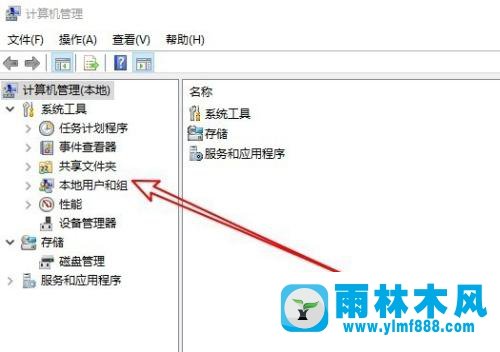
3、在进行的用户账户和组莱单中,大家寻找“客户”的菜单栏,点一下后在右边的对话框中寻找“Guest”客户;
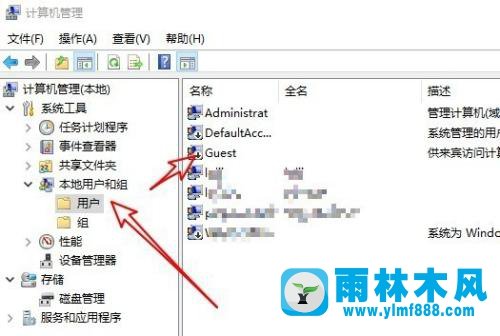
4、鼠标右键点一下Guest登录名,在弹出来菜单中选择“特性”菜单栏。
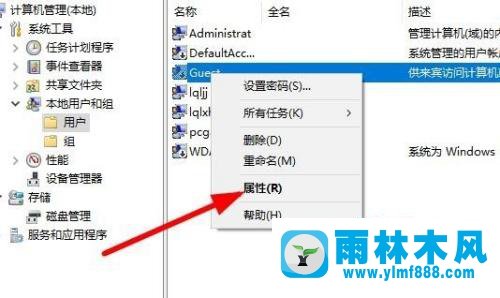
5、这时候便会开启Guest特性对话框,在对话框中大家寻找“账号已停止使用”设定项。
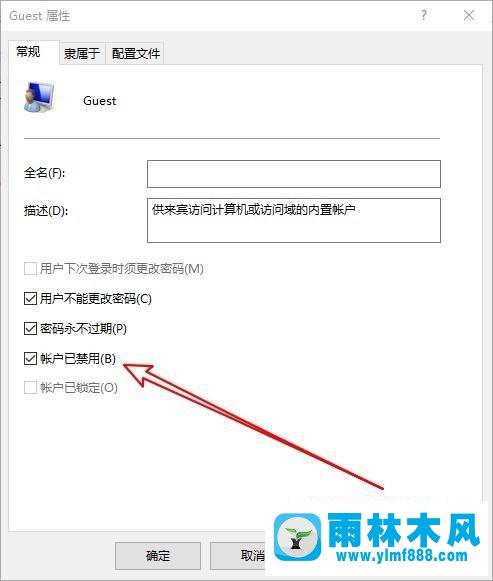
6、把该设定项前边的启用除掉,最终点一下明确按键。
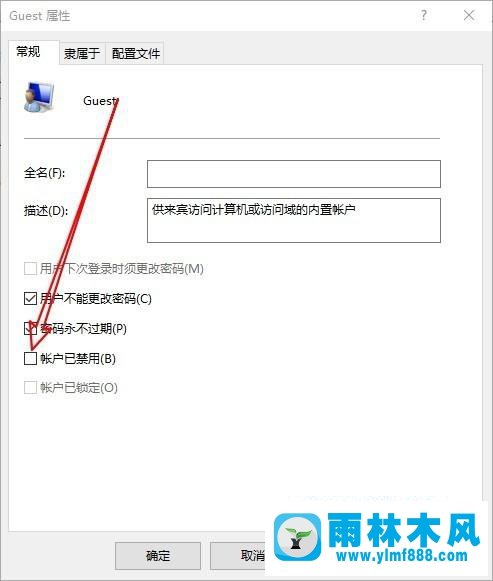
7、这时候大家点一下开始按钮,在弹出来莱单中点一下用户头像,在目录中能够 见到Guest的帐户名了。
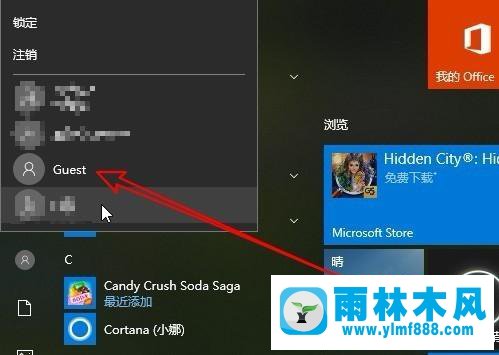
所述就是雨林木风win10系统开启guest来宾账户的设置方法,如果你需要开启来宾账户就可以按照上面的方法进行设置。
本文来自雨林木风www.ylmf888.com 如需转载请注明!
雨林木风系统栏目
热门雨林木风系统教程
最新系统下载
-
 雨林木风 GHOST Win10纯净版(版本 2021-07-01
雨林木风 GHOST Win10纯净版(版本 2021-07-01
-
 雨林木风系统(Nvme+USB3.X)Win7 2021-07-01
雨林木风系统(Nvme+USB3.X)Win7 2021-07-01
-
 雨林木风系统(Nvme+USB3.X)Win7 2021-07-01
雨林木风系统(Nvme+USB3.X)Win7 2021-07-01
-
 雨林木风 GHOST Win10装机版(版本 2021-06-02
雨林木风 GHOST Win10装机版(版本 2021-06-02
-
 雨林木风系统(Nvme+USB3.X)Win7 2021-06-02
雨林木风系统(Nvme+USB3.X)Win7 2021-06-02
-
 雨林木风系统(Nvme+USB3.X)Win7 2021-06-02
雨林木风系统(Nvme+USB3.X)Win7 2021-06-02
-
 雨林木风系统Win7纯净版(Nvme 2021-05-07
雨林木风系统Win7纯净版(Nvme 2021-05-07
-
 雨林木风系统(Nvme+USB3.X)Win7 2021-05-07
雨林木风系统(Nvme+USB3.X)Win7 2021-05-07

